- Parte 1. Como recuperar e-mails excluídos permanentemente no iPad a partir do aplicativo Mail
- Parte 2. Recupere e-mails excluídos permanentemente no iPad a partir do backup do iCloud
- Parte 3. Como recuperar dados excluídos permanentemente no iPad com o FoneLab para iOS
- Parte 4. Perguntas frequentes sobre como recuperar e-mails excluídos permanentemente no iPad
Como recuperar e-mails excluídos no iPad: um guia passo a passo
 atualizado por Lisa Ou / 22 de junho de 2022 10:00
atualizado por Lisa Ou / 22 de junho de 2022 10:00Os e-mails são uma das coisas importantes no smartphone, computador e outros dispositivos de todos os usuários. E com o iPad, você também pode enviar e receber e-mails. No entanto, às vezes encontramos problemas ao visualizar ou ler esses e-mails. Por exemplo, se você excluiu acidentalmente um e-mail essencial do seu iPad, o mais estressante é excluí-lo permanentemente. Felizmente, você veio a este lugar. Usando este guia completo, saiba como recuperar e-mails excluídos do iPad.
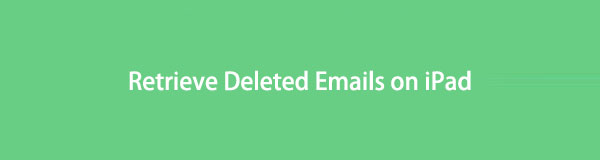

Lista de guias
- Parte 1. Como recuperar e-mails excluídos permanentemente no iPad a partir do aplicativo Mail
- Parte 2. Recupere e-mails excluídos permanentemente no iPad a partir do backup do iCloud
- Parte 3. Como recuperar dados excluídos permanentemente no iPad com o FoneLab para iOS
- Parte 4. Perguntas frequentes sobre como recuperar e-mails excluídos permanentemente no iPad
Parte 1. Como recuperar e-mails excluídos permanentemente no iPad a partir do aplicativo Mail
Ao excluir acidentalmente um e-mail do seu iPad, ele geralmente será movido para a pasta Lixeira. Portanto, os e-mails excluídos da sua caixa de entrada ou de outras pastas não são totalmente removidos do seu iPad. Porque, como qualquer outro sistema de e-mail, o aplicativo Mail no iPad também possui um mecanismo de segurança integrado, que permite recuperar e-mails excluídos acidentalmente. Veja como você pode recuperar e-mails excluídos dele:
Passo 1Primeiro, abra o Mail app no seu iPad.
Passo 2Em seguida, toque em Caixas de correio no canto superior esquerdo da tela.
Passo 3Em seguida, selecione o Lixo opção de pasta. E clique Editar no canto superior direito da tela.
Passo 4Em seguida, encontre o(s) e-mail(s) que deseja recuperar. E toque no círculo ao lado do e-mail.
Passo 5Quando terminar de selecionar, toque no Mover opção abaixo. Por fim, selecione um local para o seu e-mail recuperado. E é isso!
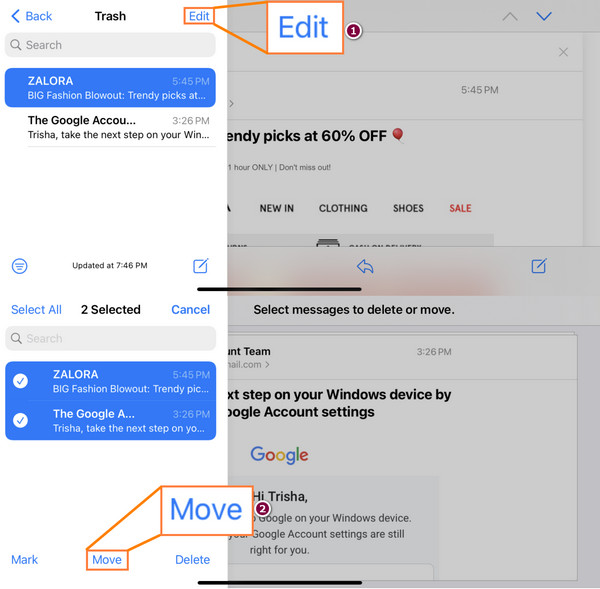
Observe que, se você excluir muitos e-mails em um aplicativo Mail, poderá enfrentar conflitos. Portanto, é aconselhável recuperar e-mails um de cada vez. Este método não é para você se achar trabalhoso, especialmente se for restaurar muitos e-mails. No entanto, você ainda pode passar para o método a seguir.
Com o FoneLab para iOS, você recuperará os dados perdidos / excluídos do iPhone, incluindo fotos, contatos, vídeos, arquivos, WhatsApp, Kik, Snapchat, WeChat e mais dados do seu backup ou dispositivo do iCloud ou iTunes.
- Recupere fotos, vídeos, contatos, WhatsApp e mais dados com facilidade.
- Visualizar dados antes da recuperação.
- iPhone, iPad e iPod touch estão disponíveis.
Parte 2. Recupere e-mails excluídos permanentemente no iPad a partir do backup do iCloud
Outra maneira de recuperar e-mails excluídos permanentemente no seu iPhone/iPad é através do backup do iCloud. O iCloud tem um backup de quase todos os arquivos do seu iPad. Portanto, sempre que você quiser excluir acidentalmente seus e-mails importantes, é possível recuperá-los de um backup do iCloud se você tiver um arquivo de backup.
Nota: Ele excluirá todos os seus dados, então é melhor fazer backup antes de fazer o tutorial abaixo.
Veja como restaurar e-mails excluídos permanentemente no iPad a partir do backup do iCloud:
Passo 1Em primeiro lugar, vá para Configurações, em seguida, toque Geral.
Passo 2Em seguida, role para baixo até ver e toque em Transferir ou redefinir o iPad. E selecione Apagar Todo o Conteúdo e Ajustes.
Passo 3Depois disso, selecione Apagar Todo o Conteúdo e Ajustes da lista. E apagará completamente seus dados e configurações do seu iPad. Confirme digitando sua senha.
Passo 4Agora, seu iPad será reiniciado. Siga as instruções na tela até chegar ao Apps e dados seção.
Passo 5Por fim, selecione a opção Restaurar do backup do iCloud. E faça login no seu iCloud e selecione os dados que tem seus e-mails, e pronto!
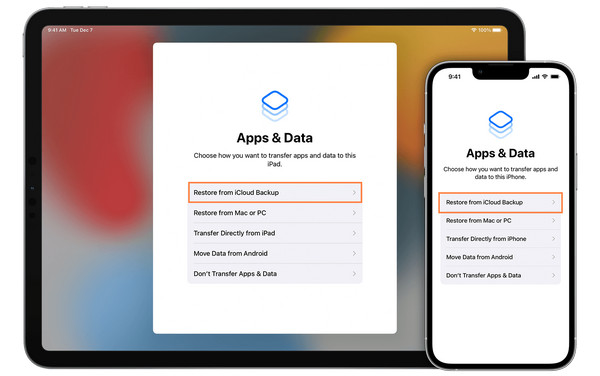
Mas tenha cuidado ao tentar esse método, pois você pode arriscar seus dados ao fazer isso e quando não tiver espaço suficiente para fazer backup de todos os seus dados no iCloud. No entanto, ainda é uma ferramenta útil para recuperar e-mails para você.
Você ainda está procurando a maneira mais segura de recuperar dados do seu iPad? Por favor, vá para a parte seguinte deste post e descubra a ferramenta que discutimos que pode ajudá-lo.
Parte 3. Como recuperar dados excluídos permanentemente no iPad com o FoneLab para iOS
A melhor ferramenta de recuperação de dados do iOS que você pode usar é FoneLab para iOS. Este programa permite que os usuários recuperem tipos de arquivos perdidos ou excluídos, incluindo fotos, vídeos, áudio, contatos, etc., de diferentes dispositivos iOS. Não apenas isso, ele também suporta todas as versões do iOS. Com alguns cliques, você pode certamente restaurar seus dados efetivamente. É um programa fácil de usar e fácil de entender. Na verdade, ele permite que você recupere dados excluídos permanentemente no seu iPad sem problemas.
Com o FoneLab para iOS, você recuperará os dados perdidos / excluídos do iPhone, incluindo fotos, contatos, vídeos, arquivos, WhatsApp, Kik, Snapchat, WeChat e mais dados do seu backup ou dispositivo do iCloud ou iTunes.
- Recupere fotos, vídeos, contatos, WhatsApp e mais dados com facilidade.
- Visualizar dados antes da recuperação.
- iPhone, iPad e iPod touch estão disponíveis.
Se quiser saber como, siga o guia completo abaixo:
Passo 1Em primeiro lugar, baixe e instale FoneLab para iOS em seu computador pessoal. Em seguida, ele será iniciado automaticamente após o processo de instalação.
Passo 2Na interface principal da ferramenta, você verá as diferentes funções que a ferramenta oferece. Entre estes, selecione Recuperação de dados do iPhone já que você está recuperando arquivos do seu iPad.

Passo 3Em seguida, você verá três opções: Recuperar do dispositivo iOS, Recuperar do arquivo de backup do iTunes e Recuperar do iCloud. Selecionar Recuperar do dispositivo iOS para recuperar e-mails diretamente do seu iPad. E conecte seu dispositivo iPad e Confiança o computador. Em seguida, clique no Iniciar digitalização botão. Deixe o processo de digitalização ser concluído.

Passo 4Quando o procedimento de digitalização estiver concluído, selecione tipo de dados da categoria no painel esquerdo da interface. Ao ver os dados que foram excluídos e perdidos, selecione-os.
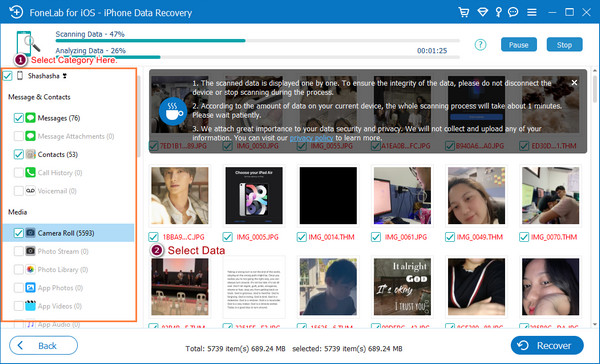
Passo 5Por último, mas não menos importante, acerte o Recuperar botão para restaurar seus dados. E aí está!

De fato, esta é a melhor ferramenta que você procura para recuperar seus dados. Tem muitas opções, funções e recursos para que você possa selecionar de acordo com suas necessidades. E não há dúvida de que o ajudará a recuperar dados essenciais excluídos permanentemente. Por favor, tente e faça o download agora!
Parte 4. Perguntas frequentes sobre como recuperar e-mails excluídos permanentemente no iPad
1. Os e-mails excluídos desapareceram para sempre?
Quando você os exclui acidentalmente, geralmente pode encontrá-los na pasta Lixeira. Mas note que você só tem 30 dias para restaurá-los. Depois disso, eles serão excluídos para sempre.
2. Como posso recuperar meus e-mails do Gmail excluídos no meu iPad?
Para recuperar e-mails excluídos no seu Gmail, abra o Gmail aplicativo em seu iPad. Em seguida, toque nas três linhas horizontais no canto superior esquerdo da tela. Em seguida, no menu, selecione Lixo. Em seguida, encontre o e-mail que deseja recuperar. Agora, abra-o e toque nos três pontos no canto superior direito da tela. Por fim, selecione Abra na lista suspensa e escolha uma pasta de localização. E é isso!
Para finalizar, este é o tutorial completo sobre sua pergunta 'como recupero e-mails excluídos permanentemente do meu iPad?' Garantimos que todos os métodos mencionados neste post são confiáveis e ainda funcionam. No entanto, é altamente recomendável que você use FoneLab para iOS para um melhor resultado na recuperação de seus dados valiosos, como fotos, vídeos e muito mais, do seu iPad e outros dispositivos iOS. Portanto, a decisão é sua.
Além disso, é um prazer ouvir algo de você. Sinta-se à vontade para nos perguntar e dar suas sugestões. Escreva-os na seção de comentários abaixo.
Com o FoneLab para iOS, você recuperará os dados perdidos / excluídos do iPhone, incluindo fotos, contatos, vídeos, arquivos, WhatsApp, Kik, Snapchat, WeChat e mais dados do seu backup ou dispositivo do iCloud ou iTunes.
- Recupere fotos, vídeos, contatos, WhatsApp e mais dados com facilidade.
- Visualizar dados antes da recuperação.
- iPhone, iPad e iPod touch estão disponíveis.
